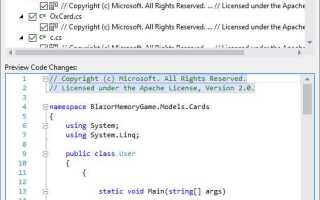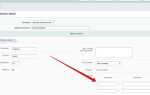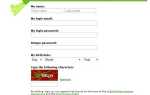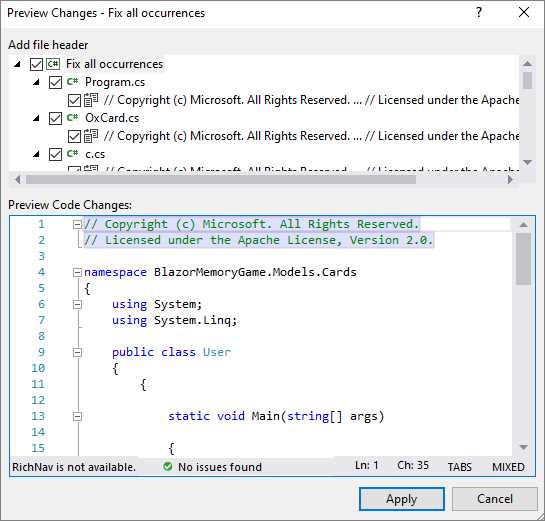
Заголовочные файлы в языке C служат для объявления функций, структур, макросов и переменных, используемых в различных частях программы. В Visual Studio их создание выполняется через контекстное меню проекта, и правильная организация этих файлов напрямую влияет на читаемость и масштабируемость кода.
Чтобы создать заголовочный файл, необходимо в обозревателе решений кликнуть правой кнопкой мыши по папке Header Files или по самому проекту, выбрать Add → New Item, затем – Header File (.h). Имя файла должно отражать его содержимое. Например, для объявлений функций работы с матрицами используйте имя matrix.h.
Содержимое заголовочного файла должно начинаться с защиты от повторного включения. Используйте директивы #ifndef, #define и #endif с уникальным идентификатором, например:
#ifndef MATRIX_H
#define MATRIX_H
// Объявления
#endif
Функции, объявленные в заголовочном файле, не должны содержать реализацию. Это обеспечивает разделение интерфейса и логики, а также ускоряет компиляцию. Все объявления должны сопровождаться комментариями, объясняющими назначение каждой функции или структуры. Это особенно важно при работе в команде или в больших проектах.
При включении заголовочных файлов в исходные файлы используйте кавычки для локальных файлов: #include "matrix.h". Это указывает компилятору искать файл в директории проекта. Стандартизированная структура каталогов – src для исходников и include для заголовков – упрощает навигацию и поддержку проекта.
Как создать заголовочный файл.h в проекте Visual Studio
Откройте существующий проект в Visual Studio или создайте новый, выбрав тип «Console App» на языке C. Убедитесь, что выбран шаблон с поддержкой языка C, а не C++.
В обозревателе решений (Solution Explorer) щёлкните правой кнопкой мыши по узлу проекта и выберите Add → New Item….
В открывшемся окне выберите пункт Header File (.h). Назовите файл, например, math_utils.h, и нажмите Add. Файл появится в структуре проекта.
Откройте созданный заголовочный файл. Введите защиту от повторного включения:
#ifndef MATH_UTILS_H
#define MATH_UTILS_H
// Объявления функций
#endif // MATH_UTILS_H
Добавьте прототипы функций или определения макросов. Пример:
int add(int a, int b);
double multiply(double x, double y);
Чтобы использовать заголовочный файл, подключите его в исходном файле с помощью директивы #include:
#include "math_utils.h"
Visual Studio автоматически отслеживает изменения в заголовочном файле и пересобирает зависимости при компиляции. Дополнительных действий по подключению файла не требуется, если он находится в пределах проекта.
Настройка связи между заголовочным и исходным файлами
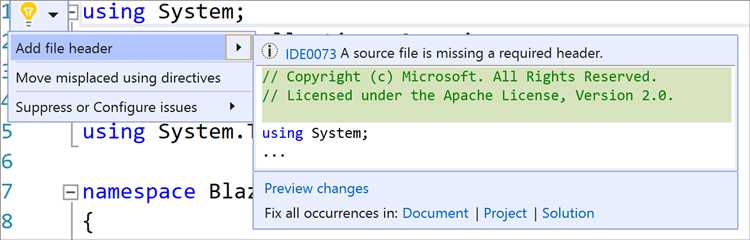
В Visual Studio для корректной связи заголовочного (.h) и исходного (.c) файлов необходимо соблюдать определённую структуру проекта и порядок включения файлов. Заголовочный файл должен содержать объявления функций, структур и макросов, которые используются в соответствующем исходном файле.
Убедитесь, что директива #include размещена в начале исходного файла и указывает на правильный путь к заголовочному файлу. Если файл находится в той же папке, используйте двойные кавычки, например: #include "myheader.h". Для подключения заголовков из стандартных библиотек применяйте угловые скобки: #include <stdio.h>.
Во избежание множественного включения одного и того же заголовка используйте защиту с помощью директив препроцессора. В начале файла добавьте #ifndef MYHEADER_H, затем #define MYHEADER_H, и завершите файл строкой #endif. Имя макроса должно быть уникальным и согласованным с именем файла.
После добавления заголовочного файла в проект проверьте, что Visual Studio видит его: он должен отображаться в дереве проекта в разделе «Header Files». Если файл был добавлен вручную через проводник, используйте пункт «Add Existing Item» в контекстном меню проекта для включения его в сборку.
Избегайте круговых зависимостей: не включайте .c-файлы в заголовки и не размещайте реализацию функций внутри .h-файлов. Поддерживайте чёткое разделение интерфейса (в .h) и реализации (в .c), чтобы облегчить компиляцию и повторное использование кода.
Добавление функций и объявлений в заголовочный файл
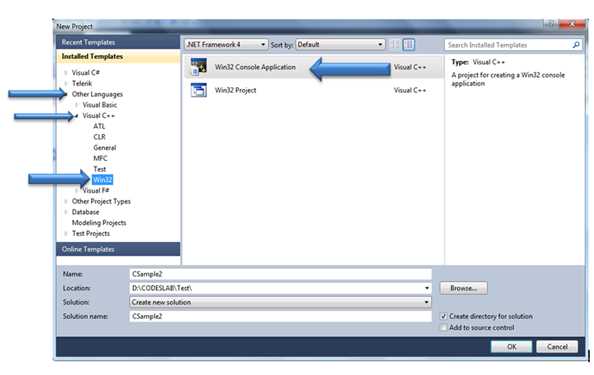
В заголовочном файле размещают только объявления функций, а не их реализации. Это позволяет разделить интерфейс и реализацию модуля, обеспечивая независимость кода при компиляции.
Объявление функции должно включать тип возвращаемого значения, имя и параметры с типами, например:
int calculate_sum(int a, int b);
Если используется несколько заголовочных файлов, важно использовать директиву #pragma once или конструкцию с #ifndef, чтобы избежать повторного включения:
#ifndef MATH_UTILS_H
#define MATH_UTILS_H
int calculate_sum(int a, int b);
void print_result(int result);
#endif
Объявления переменных с внешним связыванием оформляют с ключевым словом extern:
extern int global_counter;
Статические функции не включают в заголовочные файлы – они доступны только в пределах одного исходного файла.
При работе с структурами объявление типа и прототипы функций, работающих с ним, также размещаются в заголовке:
typedef struct {
int id;
char name[50];
} User;
void init_user(User *user, int id, const char *name);
Не размещайте в заголовочном файле вызовы функций или определения переменных. Это приведёт к множественным определениям при линковке.
Применение директив #ifndef, #define и #endif
Для предотвращения множественного включения одного и того же заголовочного файла в C используется комбинация директив препроцессора #ifndef, #define и #endif. Это обеспечивает корректную компиляцию и предотвращает конфликты, связанные с повторным определением сущностей.
#ifndefпроверяет, не был ли ранее определён идентификатор, связанный с заголовочным файлом.#defineустанавливает уникальный идентификатор, если он ещё не определён.#endifзавершает условную компиляцию.
Идентификатор должен быть уникален для каждого заголовочного файла. Рекомендуется использовать соглашение в стиле ИМЯ_ФАЙЛА_H, избегая дублирующихся имён в разных модулях проекта.
// file: utils.h
#ifndef UTILS_H
#define UTILS_H
int add(int a, int b);
#endif
Visual Studio не требует ручного добавления этих директив: при создании заголовочного файла через мастер Header File (.h) они могут быть сгенерированы автоматически, если включена опция «Include include guards». Однако при ручном создании заголовков важно добавить их вручную.
- Открыть Visual Studio и создать заголовочный файл с расширением
.h. - Сразу после открытия файла вставить защитные директивы.
- Проверить, что идентификатор уникален и соответствует названию файла.
В больших проектах вместо #ifndef может использоваться #pragma once, но для кроссплатформенности рекомендуется использовать именно #ifndef/#define.
Интеграция заголовочного файла в несколько исходников
При использовании заголовочного файла в нескольких *.c-файлах необходимо строго соблюдать правила инкапсуляции и предотвращения множественного включения. В каждом исходном файле, где требуется доступ к функциям или структурам, объявленным в заголовке, подключайте его с помощью #include «имя_файла.h».
Чтобы избежать конфликтов при повторном включении, применяйте защиту от двойного включения с помощью директив препроцессора:
#ifndef HEADER_NAME_H
#define HEADER_NAME_H
// содержимое заголовочного файла
#endif
Идентификатор HEADER_NAME_H должен быть уникальным, предпочтительно с указанием названия проекта или модуля. Избегайте повторного определения переменных в заголовочном файле – для глобальных переменных используйте extern в *.h и определяйте их в одном *.c-файле:
// в header.h
extern int global_counter;
// в main.c
int global_counter = 0;
Функции и структуры, определённые в заголовочном файле, должны быть объявлены, но не реализованы. Реализацию размещайте только в одном *.c-файле, иначе компоновщик вызовет ошибку множественного определения.
При добавлении новых исходников в проект Visual Studio убедитесь, что каждый из них подключает нужный заголовочный файл. Для этого откройте файл, перейдите в начало и добавьте #include «файл.h». Проверьте, что пути к заголовочным файлам корректны – в свойствах проекта в разделе C/C++ → General → Additional Include Directories можно задать нужные каталоги.
Настройка путей к заголовочным файлам в свойствах проекта

Для корректного подключения пользовательских заголовочных файлов в Visual Studio необходимо явно указать пути к каталогам с этими файлами. Откройте свойства проекта через контекстное меню решения, выберите раздел С/С++ → Общие. В параметре Дополнительные каталоги включаемых файлов добавьте абсолютные или относительные пути к папкам с заголовочными файлами.
Используйте относительные пути относительно корня проекта, например $(ProjectDir)include, чтобы сохранить переносимость сборки. Для добавления нескольких путей перечислите их через точку с запятой без пробелов. Избегайте указания путей с пробелами без кавычек, чтобы избежать ошибок компиляции.
После добавления путей необходимо применить изменения и выполнить полную пересборку проекта для обновления индексации IntelliSense и корректного распознавания файлов. При работе с несколькими конфигурациями (Debug, Release) повторите настройку в свойствах каждой, либо переключитесь на режим «Все конфигурации» для одновременного изменения.
Если проект использует внешние библиотеки с заголовочными файлами, указывайте путь к их include-папкам аналогичным образом, чтобы предотвратить ошибки «файл не найден». Проверяйте правильность написания путей и учитывайте различия между платформами, особенно если проект планируется к сборке на нескольких ОС.
Решение ошибок при подключении заголовочного файла
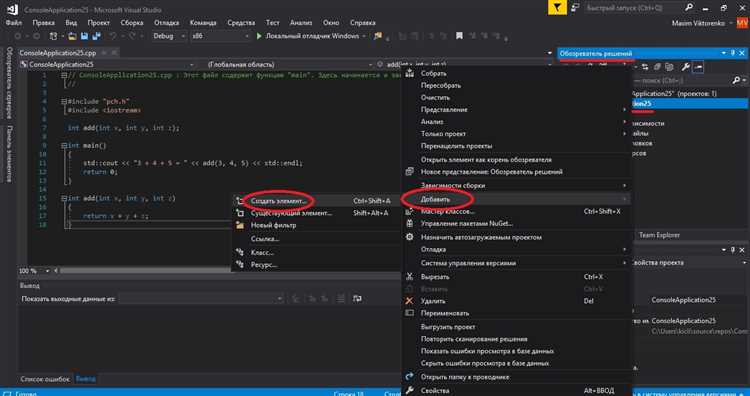
При подключении заголовочного файла в Visual Studio чаще всего возникают ошибки из-за неправильного пути или отсутствия файла. Убедитесь, что путь к файлу указан относительно каталога проекта или абсолютный, и соответствует реальному расположению файла на диске. В настройках проекта проверьте дополнительные каталоги для включаемых файлов (Additional Include Directories), особенно если заголовочный файл находится вне стандартной структуры проекта.
Если используется угловой синтаксис #include <filename.h>, Visual Studio ищет файл в системных или заданных каталогах включения. Для файлов, расположенных рядом с исходным кодом, применяйте двойные кавычки #include "filename.h". Несоответствие типа кавычек приводит к ошибке поиска.
Проверьте, что расширение файла соответствует ожидаемому (.h или .hpp), а сам файл сохранён в кодировке без BOM, чтобы исключить проблемы с чтением.
Ошибки из-за неоднократного включения устраняются применением include guards или директивы #pragma once. Отсутствие защиты вызывает конфликты и дублирование объявлений.
При использовании пространства имён убедитесь, что его объявление в заголовочном файле и в коде совпадает. Несоответствие ведёт к ошибкам компоновки и недоступности функций или классов.
Вопрос-ответ:
Что такое заголовочный файл в языке C и зачем он нужен?
Заголовочный файл содержит объявления функций, констант, типов данных и других элементов, которые используются в нескольких файлах программы. Он позволяет организовать код, делая его более структурированным и упрощая повторное использование. Благодаря заголовочным файлам можно подключать общие определения без копирования кода, что снижает вероятность ошибок и упрощает поддержку проекта.
Как создать новый заголовочный файл в Visual Studio для проекта на C?
Для создания заголовочного файла нужно в окне проекта выбрать папку, где он будет храниться, нажать правой кнопкой мыши и выбрать «Добавить» → «Новый элемент». В появившемся списке выбрать «Заголовочный файл (.h)», задать имя и нажать «Добавить». После этого в файле можно прописывать объявления функций, макросы и другие элементы, необходимые для программы.
Как правильно подключить созданный заголовочный файл в исходный файл на C в Visual Studio?
Для подключения нужно в исходном файле написать директиву препроцессора #include с именем заголовочного файла в кавычках, например: #include "myheader.h". Кавычки указывают, что файл ищется в каталоге проекта. Это позволит компилятору использовать объявления из заголовочного файла при сборке программы.
Какие ошибки могут возникнуть при создании и подключении заголовочного файла, и как их избежать?
Одной из частых ошибок является многократное включение одного и того же заголовочного файла, что вызывает дублирование объявлений. Чтобы избежать этого, используют так называемые «защитные макросы» — конструкции с #ifndef, #define и #endif, которые предотвращают повторное включение. Также важно правильно указывать путь к файлу и не забывать сохранять изменения. В Visual Studio иногда возникают проблемы с обновлением проекта, если файл добавлен вне среды, поэтому рекомендуется создавать файлы через встроенный интерфейс.